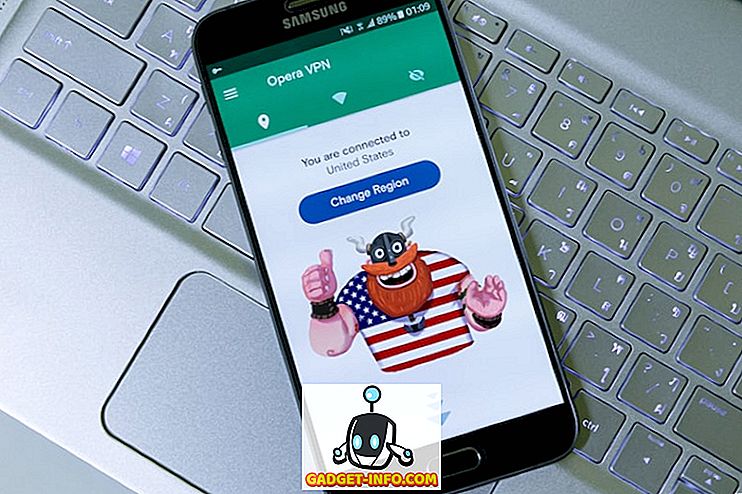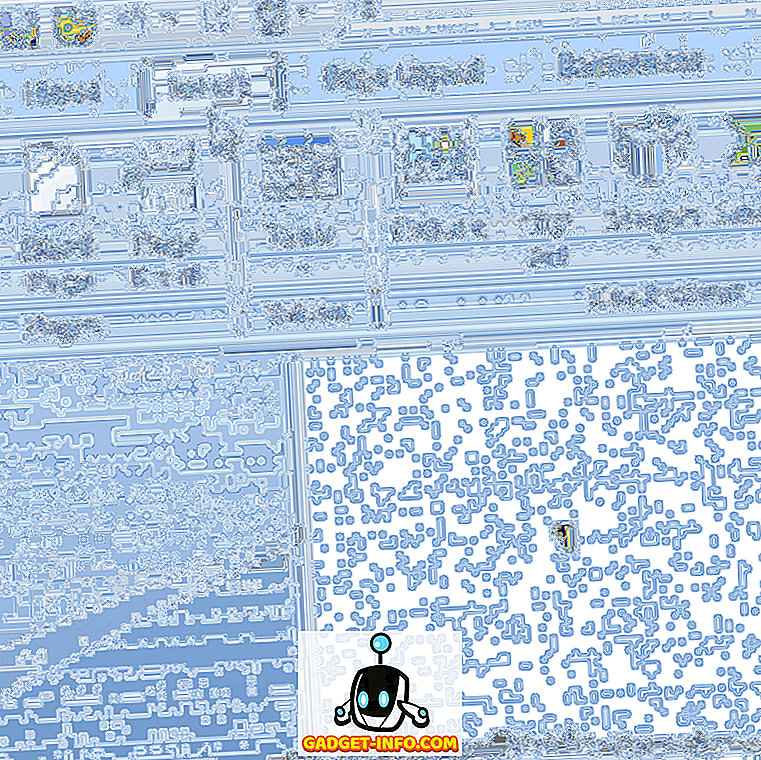Jos haluat yksinkertaistaa kuvakkeiden näyttämistä Windows 7/8/10 -työpöydällä, voit poistaa tarrat työpöydän kuvakkeista.
Ennen kuin näytät, miten etiketit poistetaan työpöydän kuvakkeista, sinun pitäisi tietää, että työpöydän kuvakkeita on kaksi. Käytettävissäsi oleville ohjelmille voit luoda vakionäppäinkuvakkeita, ja työpöydällä on työpöydän kuvakkeita, joissa on yleisiä ominaisuuksia, kuten tietokone ja roskakori. Voit kertoa, että kuvake on pikakuvake, jos kuvakkeen vasemmassa alakulmassa on nuoli alla olevan kuvan mukaisesti.
Menetelmä tekstin poistamiseksi jokaisesta tämäntyyppisestä kuvakkeesta on erilainen.
Poista teksti työpöydän kuvakkeesta
Jos haluat poistaa tekstin työpöydän kuvakkeista, kuten tietokoneesta ja roskakorista, napsauta työpöydän kuvaketta hiiren kakkospainikkeella ja valitse ponnahdusvalikosta Nimeä uudelleen.
Kirjoita välilyönti tekstiruudun kirjoittamiseen ja paina Enter .
Työpöydän kuvake näyttää nyt siltä, ettei sen alla ole tekstiä.
HUOMAUTUS: Voit lisätä ja poistaa työpöydän kuvakkeita napsauttamalla työpöytää hiiren kakkospainikkeella, valitsemalla ponnahdusvalikosta Mukauta ja napsauttamalla Muokkaa työpöydän kuvakkeita -linkkiä Personalization- näytössä. Näyttöön tulee Työpöydän kuvakkeen asetukset -valintaikkuna, jonka avulla voit kytkeä ja poistaa käytöstä haluamasi työpöydän kuvakkeet.
Poista teksti pikakuvakkeesta
Jos haluat poistaa tekstin pikakuvakkeesta, napsauta pikakuvaketta hiiren kakkospainikkeella ja valitse ponnahdusvalikosta Nimeä uudelleen.
Tällä kertaa pidät Alt- näppäintä ja kirjoita numeronäppäimistöllä 255- näppäintä sen sijaan, että kirjoittaisit välilyönnin. Paina Enter . Huomaa, että sinun on käytettävä näppäimistön oikeassa reunassa olevaa numeronäppäimistöä, eikä sitä, joka sijaitsee kirjainnäppäinten yläpuolella. Etkö ole varma, miksi, mutta se toimii vain, kun käytät oikeaa näppäimistöä.
Joitakin pikanäppäimiä varten saatat nähdä File Access Denied -valintaikkunan. Jos näin on, napsauta Jatka -painiketta, jotta voit nimetä pikakuvakkeen uudelleen.
Tällä hetkellä pikakuvakkeella ei ole tekstiä sen alla.
Toinen asia, joka on huomioitava tästä menetelmästä, on se, että se toimii vain yhden työpöydän kuvakkeen osalta. Jos yrität käyttää ALT + 255: ta toiselle kuvakkeelle, se sanoo, että on jo toinen kuvake, jolla on sama nimi. Tässä tapauksessa sinun on käytettävä ALT + 255: tä useita kertoja.
Esimerkiksi toisen työpöydän kuvakkeen kohdalla kirjoitat ALT + 255, ALT + 255 ja paina sitten Enter. Kolmannen kuvakkeen osalta voit tehdä sen kolme kertaa jne. Jne.
HUOMAUTUS: Suosittelemme vain poistamaan tekstiä työpöydän kuvakkeista ja pikakuvakkeista, jos kuvakkeet tunnistetaan helposti ilman tekstiä. Nauttia!